本教程主要使用Photoshop合成時尚絢麗的人物插畫教程,效果圖用到的素材比較少,在構圖的時候就需要自己多花點心思,給每一個素材盡可能的美化及增加裝飾元素。這樣可以豐富畫面并增加藝術感。
最終效果

1、新建一個尺寸是1200*720px白色背景的文件,用漸變工具(G)填充背景。
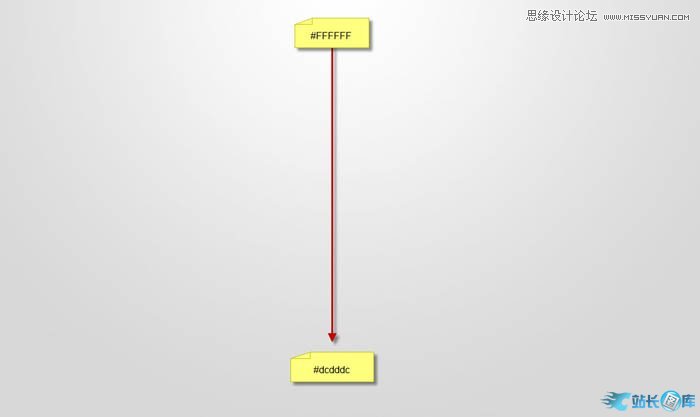
2、把模特圖片拉進Photoshop里面,裁剪模特的上半身粘貼到我們新建的文件里,用橡皮擦工具(調整85%的硬度,為了是邊緣不至于太僵硬甚至出現鋸齒)擦掉模特下半身,如圖。


3、用70%硬度的橡皮擦調整邊緣(目的是人物邊緣變得柔和)。
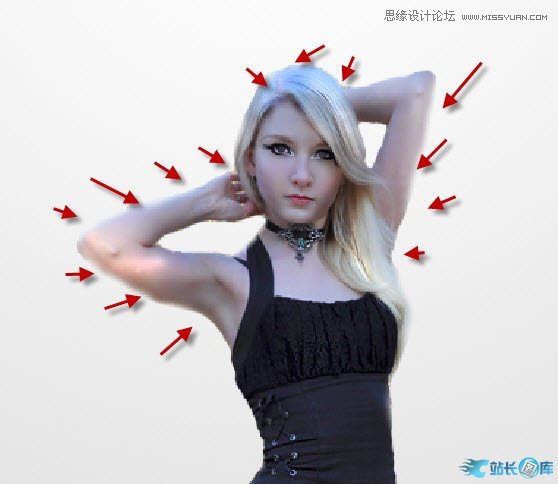
4、應用一些輕微減淡和加深效果用顏色減淡和加深工具(設置曝光度為10%)在模特上。
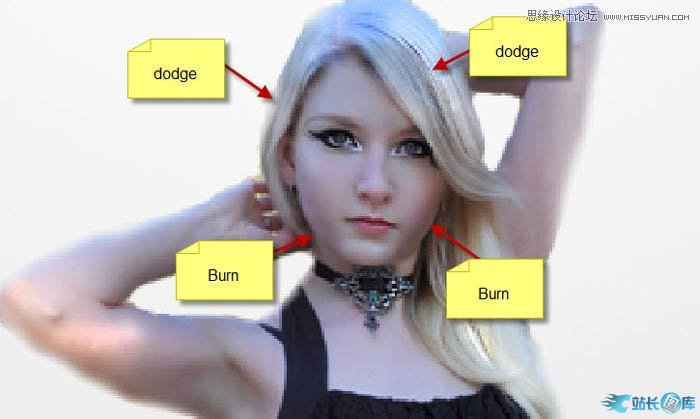
5、用裂痕筆刷作橡皮擦,擦掉模特某些部分,如圖。在你用橡皮擦之前,調整為較小尺寸的筆刷。
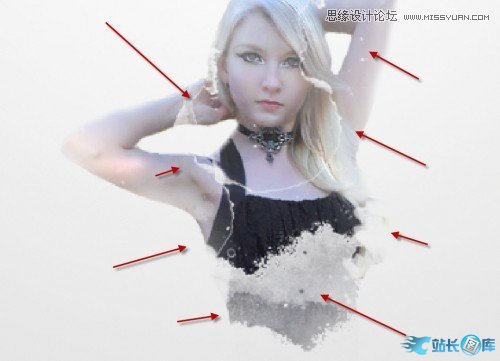
6、添加下面的圖像調整層并已模特為底層執行剪貼蒙版命令:黑白。
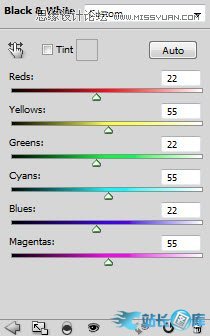
7、色階,應用下面的圖層蒙版。

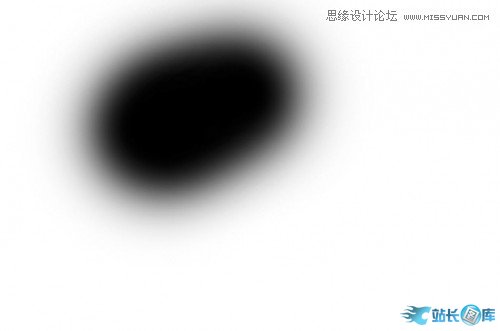
8、曲線。
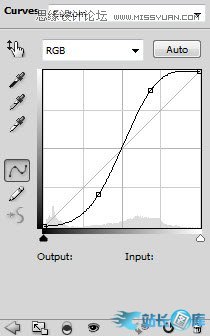
9、亮度/對比度。
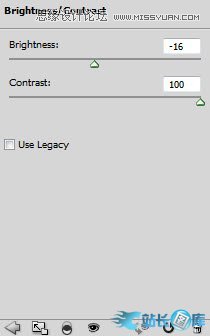

10、打開鸚鵡1圖像,將鸚鵡粘貼到我們的文件中,調整位置如下圖。

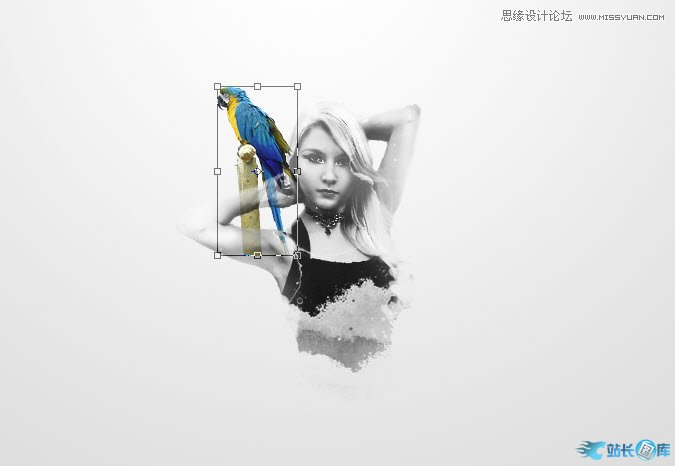
11、用軟橡皮(柔角橡皮擦)擦擦掉鸚鵡的一部分如下圖。

12、添加兩個調整圖層并已鸚鵡圖層為底層執行剪貼蒙版命令。黑白,曲線。
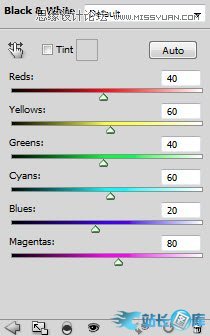
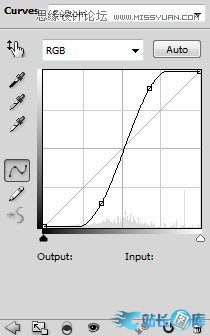

13、我們將添加第二個鸚鵡。把鸚鵡2圖片拖到Photoshop并且將該鸚鵡粘貼到我們的文件中,調整位置,如果。


14、用軟橡皮擦(用40%的流量和不透明度)擦掉鸚鵡圖示的部分并增加一些光效。
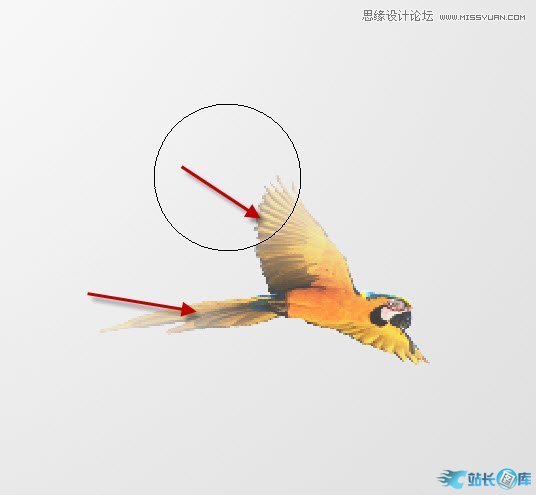
15、將這個鸚鵡2圖層復制多幾次,旋轉和調整每個圖層,按Ctrl + U調整色相,給圖片一些變化(做出鸚鵡紛飛的感覺)。

16、我們現在添加紅色圓形在模特周圍以造成一些抽象的效果-新建一個新的圖層用硬筆刷畫一個大的圓形。

17、用小一點的橡皮擦擦掉中間(此處是硬橡皮)。
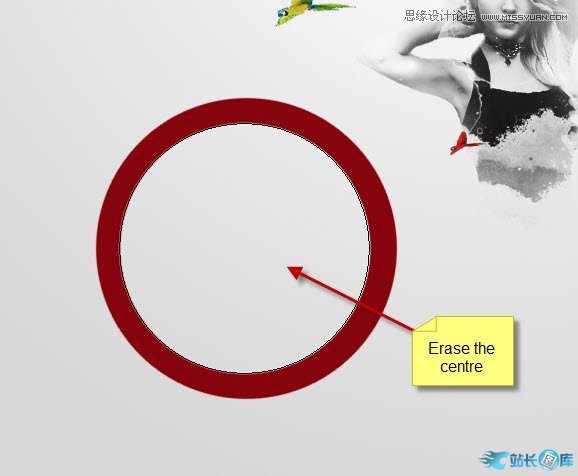
18、用裂痕筆刷作為橡皮擦(設流量和不透明度為40%)擦掉圓的一部分。

19、復制這個圓的圖層幾次并調整他們,貼在模特的附近。
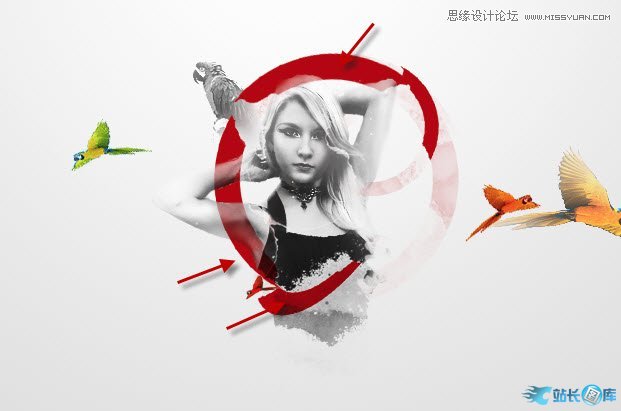
20、我們想加一些樹紋理在模特身上,把樹的素材拖進Photoshop,用鋼筆工具繪制一個路勁,如圖。


21、右鍵單擊并選擇1px半徑的羽化值。
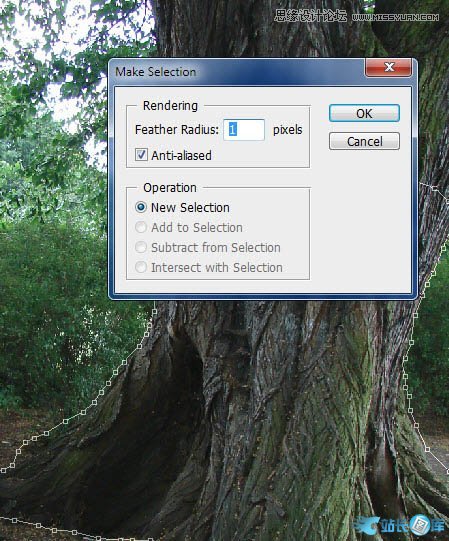
22、復制和粘貼紋理到文件,調整大小讓它與模特下身適應(其實應該是腰部)。
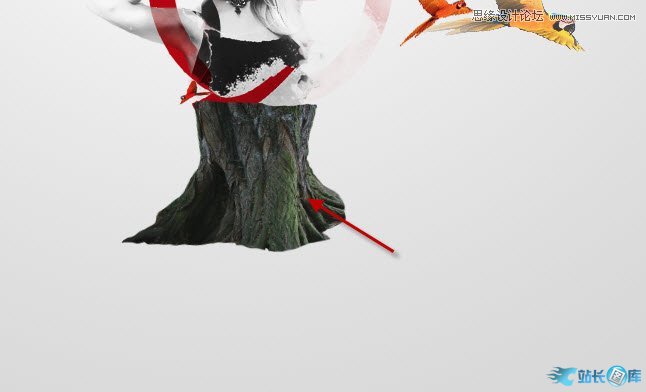
23、用液化工具給這棵樹紋理增加一些液體效果,給它一些藝術的感覺。
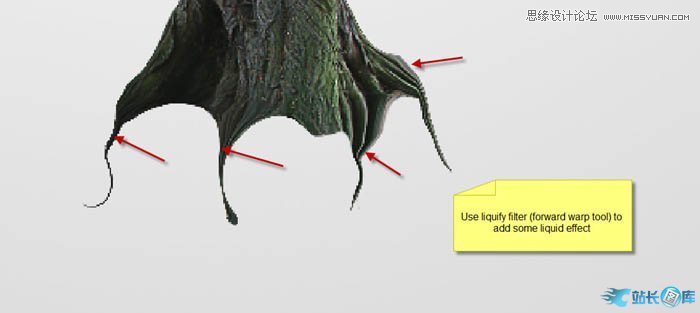
24、用裂痕筆刷作為橡皮擦(減小它的大小),設置橡皮擦的流量和不透明度為40%,用橡皮擦擦掉樹的部分紋理,如圖。
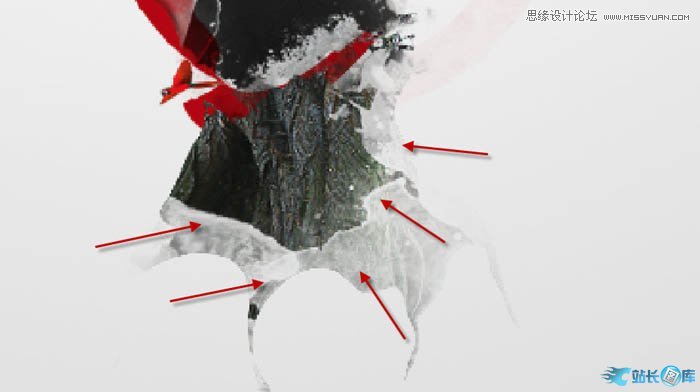
25、添加3個調整圖層并以樹紋理圖層為底層執行剪貼蒙版命令。
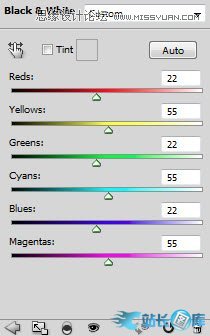
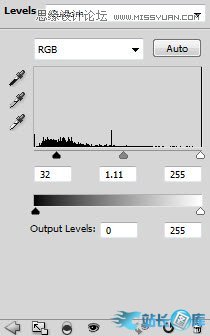
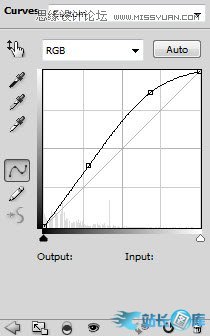

26、好的,我們基本上完成!最后的潤色,我們用裂痕筆刷在模特周圍添加一些紋理。
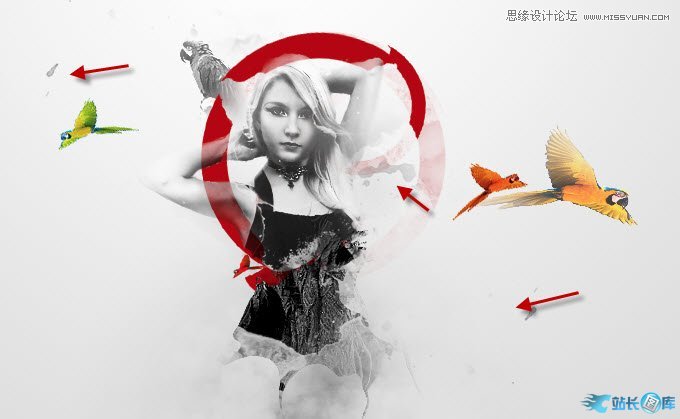
27、使用鋼筆工具繪制一些曲線路徑和大小為3px畫筆添加一些線條在模特和鸚鵡周圍。

28、用"云筆刷"或者云彩濾鏡添在模特造型的下方添加如下圖所示的云和陰影效果。

29、你可以添加一些顆粒效果,用硬筆刷(流量和不透明度調到40%)在模特造型的下方。

30、用軟的白色筆刷畫一些高光在模特周圍增加光效。


我還添加了一些色彩和光線的調整,這是我最后的效果:







